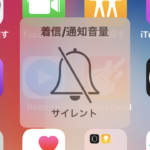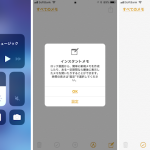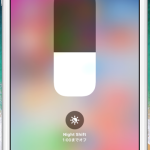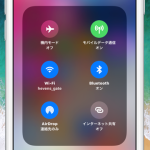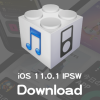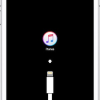iOS 11では100を超える新しい機能があり、その中でも日常的に使用し、目にするもののひとつがコントロールセンターです。コントロールセンターでキャリアの「モバイルデータ通信」のオン/オフができる機能は、その中でも優れて有効な機能です。
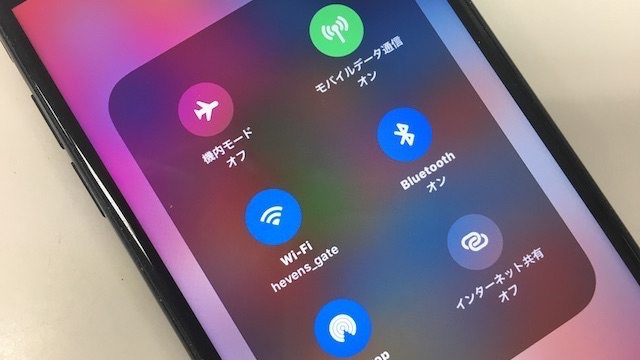
iOS 11以前のiOSバージョンでは、設定アプリを立ち上げていくつかのプロセスを経ないと設定を変更することができませんでした。しかし、iOS 11では簡単にコントロールセンターを使用してモバイルデータ通信をオン/オフすることができます。
このコントロールセンターのちょっと目立つ位置にある緑の電波塔のようなデザインのボタンが「モバイルデータ通信」アイコンです。このボタンが緑のときはモバイルデータ通信(3G/4G)が有効で、濃いグレーのときは無効となります。
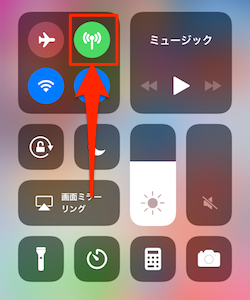
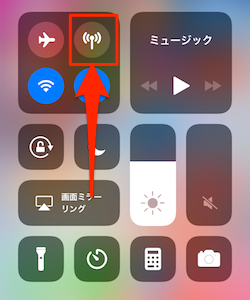
当然、機内モードをオンにすればモバイルデータ通信を無効化できるわけですが、わざわざこの機能が設置されたのには訳があります。その理由は「音声通話」ですね。この「モバイルデータ通信」ボタンの機能はデータ通信回線をオン/オフするもので、音声通話(キャリアの通話サービス)には影響しません。つまり、モバイルデータ通信をオフにしても電話の発着信は可能ということになります。
つまり、これはキャリアの3G/4G回線を利用したデータ通信は不要だけれど、電話の発着信は必要といったシチュエーションで活躍します。それはどんな時かといえば、月内のデータ通信量が利用可能なデータ容量を超過して「通信速度制限が心配」で、パケット使用量を可能なかぎり抑えたいといった時でしょうか。
前提条件としてWi-Fi接続環境を確保できるアクセスポイントがあり、モバイルデータ通信が使えなくても困らない場合に、コントロールセンターでパッとモバイルデータ通信」を無効化、オフにします。これなら「音声通話」には影響しないし、データ通信もWi-Fiで確保できているというわけです。
どうですか?優れて便利な機能と言えるんじゃないでしょうか?コントロールセンターに登場、設置された意味が理解できたんじゃないでしょうか?
コントロールセンターで「モバイルデータ通信」をオン/オフ切り替えする方法
- 起動しているiPhoneの画面を下からスワイプするとコントロールセンターを呼び出すことができます。
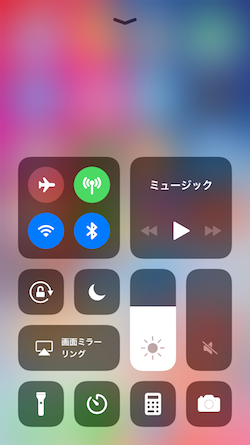
- 呼び出したコントロールセンターの画面上部左サイドに「機内モード」「Wi-Fi」「Bluetooth」とともに「モバイルデータ通信」の緑の電波塔のようなデザインのアイコンを見ることができます。この緑色のアイコンをタップするだけで「モバイルデータ通信」をオフにすることができます。
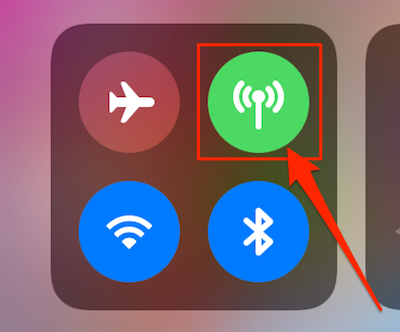
- 緑の「モバイルデータ通信」アイコンをタップしてオフにすると、以下のようにグレーのアイコン(背景画像によります)になります。「モバイルデータ通信」を有効化したい場合には、再度アイコンをタップしてオンにすることができます。
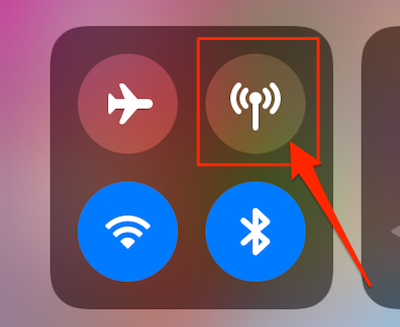
iOS 11を実行しているiOSデバイスで「モバイルデータ通信」を無効化、あるいは有効化するには上記のようにアイコンををワンタップするだけです。簡単ですね。
モバイルデータ通信を節約したい場合に、このコントロールセンターに設置された「モバイルデータ通信」機能は本当に必須であり、それがコントロールセンターで操作できることは優れて有用な機能だと言えます。是非、活用してみてください。
こちらもチェック!